联想大屏笔记本电脑开机方法是什么?
10
2025-03-30
在互联网高速发展的今天,无线上网已经成为我们生活与工作中不可或缺的一部分。笔记本电脑因其便携性,成为了我们上网的重要工具。如何让笔记本电脑实现无线上网呢?本文将为您详细解析各种连接无线网络的方法,并对相关问题提供实用的指导。
我们需要了解无线网络的类型。目前主要有两种无线网络连接方式:Wi-Fi和蜂窝数据。
1.Wi-Fi连接
Wi-Fi连接是最常见的无线网络连接方式。笔记本电脑通常内置Wi-Fi模块,您可以按照以下步骤轻松连接到无线网络:
开启WiFi功能:确保您的笔记本电脑的无线网络开关已打开。
搜索可用网络:点击系统托盘中的网络图标,查找可用的无线网络列表。
选择网络并连接:从列表中选择您的无线网络(SSID),输入正确的密码后,点击“连接”按钮。
设置自动连接:为了下次使用时无需重复输入密码,可以在连接成功后设置自动连接该网络。
2.蜂窝数据连接
当您无法连接到Wi-Fi时,可以通过USB或内置的3G/4G/5G模块连接到蜂窝网络。
购买数据卡或移动热点设备:您可以通过购买专门的数据卡,或是使用支持蜂窝网络的移动热点设备。
插入数据卡或连接移动热点:将数据卡插入笔记本的相应插槽中,或连接已配置好的移动热点。
配置网络参数:通常操作系统会自动识别并引导您安装必要的驱动程序和配置网络。
连接网络:完成配置后,笔记本电脑会连接到移动运营商提供的网络。

在连接无线网络的过程中,可能会遇到各种问题。以下是一些常见问题的解决方案:
无法找到无线网络
可能是由于无线网络开关未打开、驱动程序未安装正确或路由器故障等原因造成的。首先检查硬件开关和路由器状态,若一切正常,请尝试重新安装无线网卡驱动程序。
连接后无法上网
如果连接成功但无法上网,可能是IP地址冲突或DHCP服务问题。尝试重启路由器或手动设置一个固定的IP地址。
网络信号弱
若网络信号弱,可以尝试改变笔记本电脑与无线路由器的位置,避免隔墙或电子设备干扰,确保信号质量。
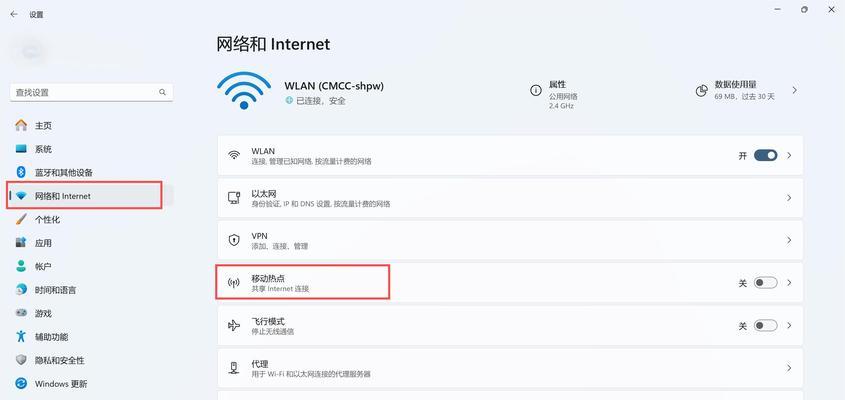
网络安全对于无线网络连接来说至关重要,以下是一些保护无线网络安全的建议:
设置复杂的密码:为您的无线网络设置一个复杂且难以猜测的密码。
隐藏SSID广播:禁用无线网络的SSID广播,虽然这不能阻止专业黑客,但可以避免普通网络探测器发现您的网络。
使用防火墙和安全软件:确保您的防火墙和安全软件都处于开启状态,有效防止病毒和恶意软件的侵袭。

笔记本电脑实现无线上网并不复杂,按照本文介绍的方法和步骤,无论是通过Wi-Fi还是蜂窝数据,您都可以轻松上网。同时,也要注意网络安全和连接的稳定性,确保上网体验既安全又高效。通过以上操作,您将能享受无线上网带来的便捷与乐趣。
版权声明:本文内容由互联网用户自发贡献,该文观点仅代表作者本人。本站仅提供信息存储空间服务,不拥有所有权,不承担相关法律责任。如发现本站有涉嫌抄袭侵权/违法违规的内容, 请发送邮件至 3561739510@qq.com 举报,一经查实,本站将立刻删除。